Como criar, excluir e usar perfis no Outlook
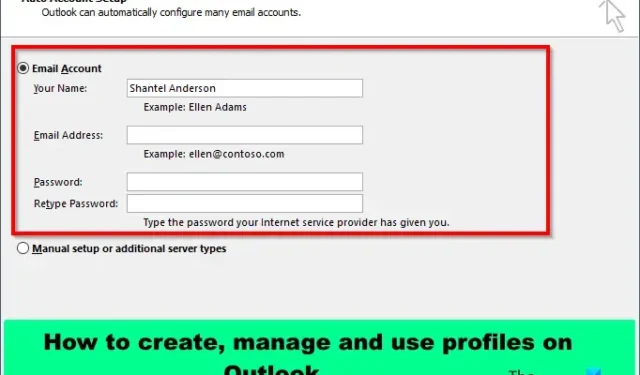
O Microsoft Outlook é um software de gerenciamento de informações que permite aos usuários acessar e gerenciar seus e-mails, calendários, contatos e muito mais. No Microsoft Outlook, os usuários podem criar e gerenciar mais de um perfil. Vamos ver como criar, excluir, copiar, gerenciar e usar Perfis no Outlook.
Como criar, excluir e usar perfis no Outlook
Siga o método abaixo para criar, gerenciar e usar Perfis no Outlook:
- Como criar um perfil no Outlook.
- Como gerenciar, copiar ou excluir um perfil no Outlook.
- Como usar um perfil no Outlook.
1] Como criar um perfil no Outlook
Inicie o Outlook.
Clique em Arquivo na visualização dos bastidores na guia Informações, clique no botão Configurações da conta e selecione Gerenciar perfis no menu.
Uma caixa de diálogo Configuração de e-mail será aberta.
Na seção Perfis, clique no botão Mostrar perfis.
Uma caixa de diálogo E-mail será aberta. Clique no botão Adicionar.
Agora nomeie o perfil.
Uma caixa de diálogo Adicionar conta será aberta.
Existem duas opções de como você deseja que o Outlook configure o perfil.
Se você selecionar a opção Conta de e-mail na qual deseja que o Outlook configure seu perfil automaticamente ou se selecionar ‘Configuração manual ou tipo de servidor adicional’, o Outlook configurará o novo perfil manualmente.
Neste tutorial, escolhemos a opção Conta de e-mail. Digite seu nome, endereço de e-mail e a senha fornecida pelo provedor de internet e clique em Avançar.
Em seguida, clique em Concluir.
A caixa de diálogo Correio será aberta.
Selecione um perfil; Na seção “Ao iniciar o Microsoft Outlook, use este perfil”, clique na opção “Solicitar um perfil a ser usado”, clique em Aplicar e depois em OK.
2] Como gerenciar, copiar ou excluir um perfil no Outlook
No Outlook, os usuários sempre podem voltar para o novo perfil para fazer alterações.
Clique na guia Arquivo.
No backstage, na guia Informações, clique no botão Configurações da conta e selecione Gerenciar perfis no menu.
Na seção Perfis, clique no botão Mostrar perfis.
Você pode clicar em Copiar para criar uma duplicata do perfil existente.
Você pode escolher como deseja que seu perfil seja iniciado selecionando ‘Solicitar um perfil a ser usado’ ou a opção ‘Sempre usar este perfil’.
Em seguida, clique em OK.
3] Como usar um perfil no Outlook
Clique na guia Arquivo.
No backstage, na guia Informações, clique no botão Configurações da conta e selecione Alterar perfis no menu.
Aparecerá uma caixa de mensagem. Clique em Ok.
O Outlook será fechado. Inicie o Outlook novamente.
Uma caixa de diálogo será aberta. Selecione o perfil desejado e clique em OK.
Esperamos que você entenda como criar, gerenciar e usar perfis no Outlook.
Qual é o seu perfil do Outlook?
Um perfil é uma parte importante do Outlook. Um perfil inclui contas, arquivos de dados e configurações que indicam onde suas mensagens de e-mail são salvas. Neste tutorial, explicamos como criar um novo perfil no Outlook.
Como edito meu perfil do Outlook?
- Abra sua conta de e-mail na web.
- Na parte superior da página, selecione a foto do perfil e clique em Meu perfil.
- Clique em Editar nome para alterar o nome do perfil. Digite seu nome e sobrenome e clique em Salvar.



Deixe um comentário